今回は、S15Pup32を起動し、ターミナルからisoファイルをダウンロードします。
ターミナルからisoをダウンロードしてみよう!
通常、isoファイルはダウンロードページのリンクやボタンをクリックするだけで簡単にダウンロードすることができます。
普段何気なくダウンロードしているisoファイルを、ターミナルを操作して入手してみましょう。
isoのリンクをコピーする
今回は、Porteusを例として解説して行きます。
まず、ブラウザを起ち上げてPorteusフォーラムの日本語翻訳版isoのリンクが掲載されているページを表示します。
Porteusフォーラムの日本語翻訳版isoのリンクが掲載されているページを表示する詳細は下記の投稿からどうぞ。
リンクをクリック
下の画像のように、日本語翻訳版のリンクをクリックします。
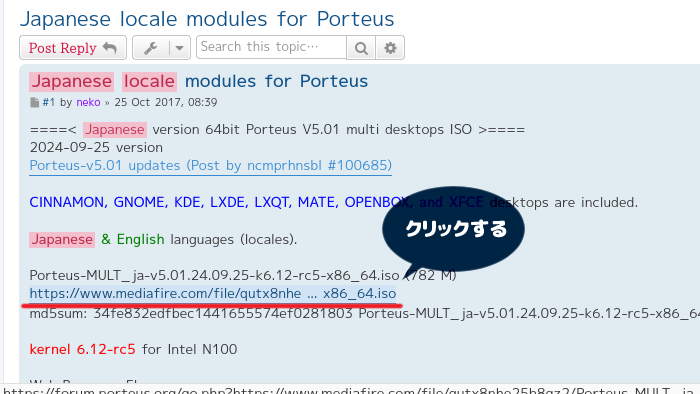
ダウンロードページ
ダウンロードページに飛びます。
DOWNLOADと書かれている青いボタンを右クリックします。メニューが展開するので、リンクをコピーをクリックします。
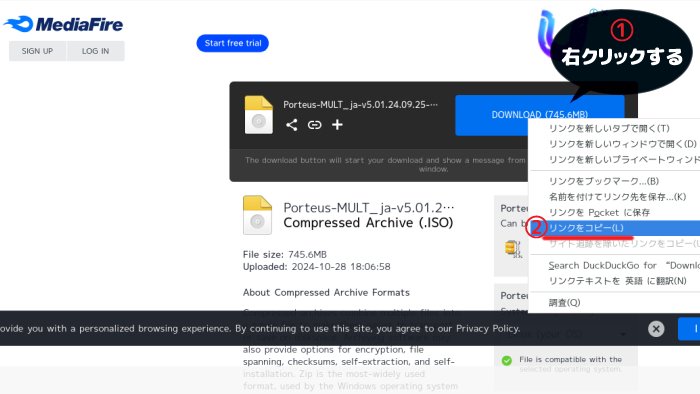
ターミナルを起動
画面上部に設置されているランチャーの、ターミナルのアイコンをクリックします。

コマンド入力
ターミナルが起動したら、下の画像のようにwgetの後に半角スペースを入力し、右クリックします。
メニューが展開したら、貼り付けをクリックします。
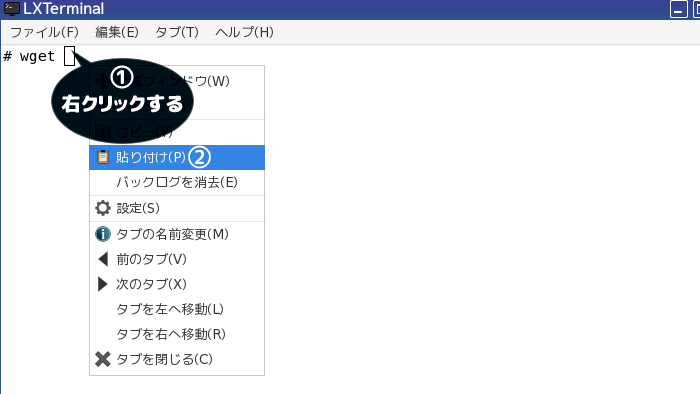
実行する
Porteus日本語翻訳版のisoのアドレスが貼り付けられました。
続いて、実行(Enterキーを押下すること)します。
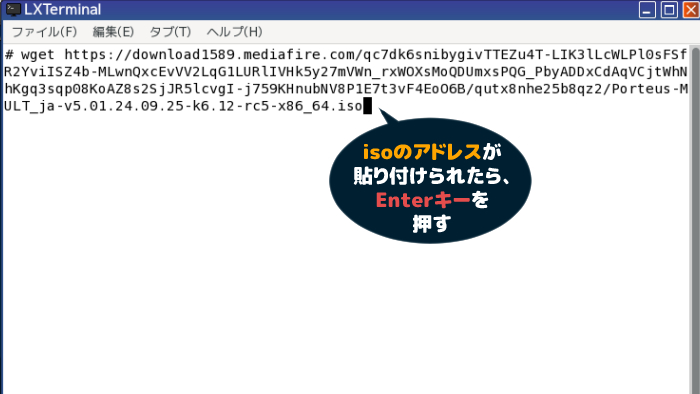
ダウンロード完了
isoファイルのダウンロードが完了しました。
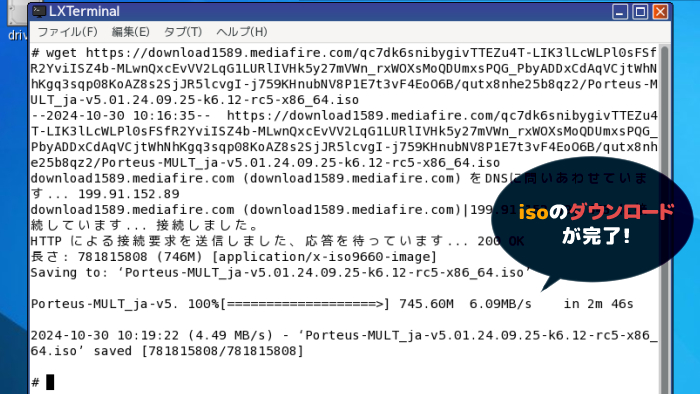
ダウンロードされたisoの保存先
タスクバーのPlacesをクリックし、展開したメニューのHomeをクリックします。
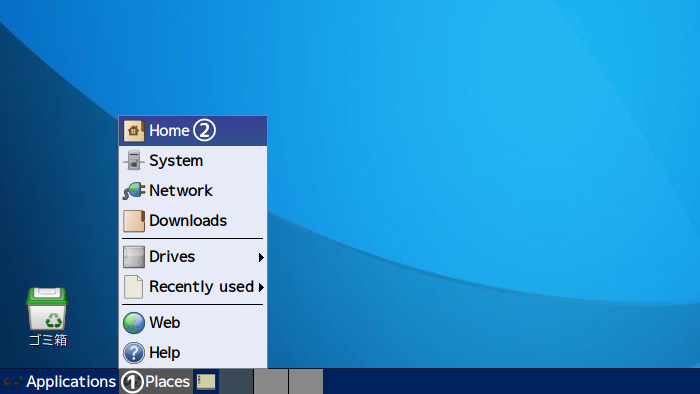
開いたフォルダにPorteus日本語翻訳版のisoが保存されています。
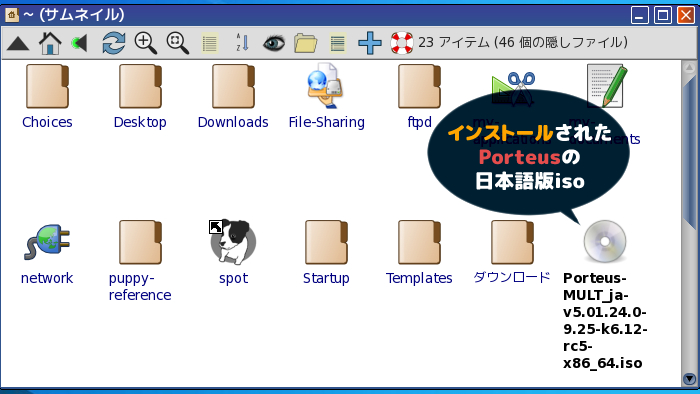
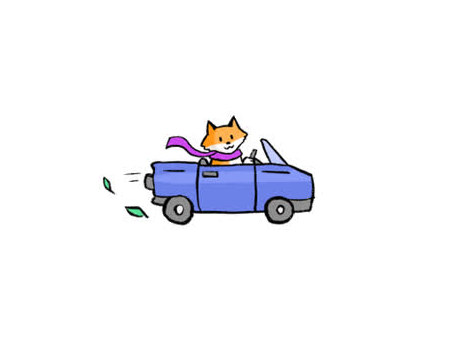

コメント